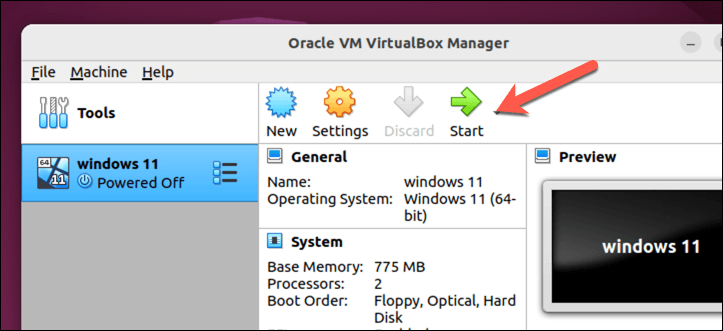Linux'ta sanal bir makine çalıştırmak, çift önyükleme yapmadan veya sabit sürücünüzü bölümlere ayırmadan diğer işletim sistemlerini ve yazılımlarını kullanmanıza olanak tanır. Birincil sisteminizi etkilemeden farklı masaüstü ortamlarını test etmek, geliştirmek ve keşfetmek için uygun ve etkili bir yol sağlar.
VirtualBox gibi çeşitli sanallaştırma yazılımı ile sanal makineleri kolayca oluşturabilir ve yönetebilirsiniz. Bu araçlar, bu işletim sistemleri için sanal bir PC oluşturarak Linux dağıtımınızın yanında çalışmasını sağlayan.
Bir Linux sanal makinesini çalıştırmak için aşağıdaki adımları izleyin. Önyükleme
Basitçe çift önyükleme linux ve başka bir işletim sistemi ve aralarında geçiş yapmanın daha iyi olup olmadığını merak ediyor olabilirsiniz. Bir sanal makine, Linux makinenizde birden fazla işletim sistemi çalıştırmak için çift önyüklemeye göre çeşitli avantajlar sunar.
İlk olarak, VM'ler aynı anda birden fazla işletim sistemini çalıştırmanıza izin vererek aralarında geçiş yaparken sürekli yeniden başlatma ihtiyacını ortadan kaldırır. Daha uygundur ve size zaman kazandırır. Tek darboğazınız sistem kaynaklarınızdır - aynı anda çalışan her iki sistemi de ele alabilmek için Yeterince iyi bir PC'ye ihtiyacım var.
İkincisi, VM'ler ev sahibi ve konuk işletim sistemleri arasında daha iyi izolasyon sağlar, potansiyel riskleri ve çatışmaları azaltır. Birincil işletim sisteminiz, ikincil olanı sorunlarla karşılaşsa bile güvenli kalır.
Son olarak, VM'leri kolayca yönetip yapılandırabilirsiniz, farklı sistemleri ve değişiklikleri daha basit hale getirebilirsiniz. Sanal sabit sürücü dosyalarına izole edilirler, yani test etmek için birden fazla ortam oluşturabilirsiniz. Linux
Linux'ta bir sanal makine çalıştırırken, aralarından seçim yapabileceğiniz çok çeşitli işletim sistemlerine sahipsiniz. İşte birkaç popüler seçenek:
Windows:Windows, gezegendeki en popüler masaüstü işletim sistemidir. Tamamen Windows'tan Linux'a geç için hazır değilseniz, en sevdiğiniz uygulamaları çalıştırmaya devam etmek için pencereleri sanal bir makinede çalıştırabilirsiniz.
ubuntu: Bu popüler Linux dağıtımı kullanıcı dostu ve yeni başlayanlar için harika. Güçlü bir topluluğa sahiptir ve bol miktarda destek sunar..
Linux Nane: Ubuntu'ya benzer şekilde, Mint de Linux'a yeni başlayanlar için mükemmel bir seçimdir. Son derece özelleştirilebilir ve tanıdık bir pencere benzeri ortam sunmak için bilinir.
Fedora: En son bir dağıtım olan Fedora, en son teknolojileri dahil ettiği bilinir ve genellikle yeni gelişmeler için bir test yatağı görevi görür.
Debian: İstikrar ve güvenilirlik Debian’ın birincil odak noktasıdır, bu da uzun vadeli destek ve tutarlı performansa öncelik veren kullanıcılar için ideal bir seçim haline getirir.
OpenSUSE: Hem yeni başlayanlar hem de uzmanlar için ideal olan OpenseSUSE, mükemmel topluluk desteğiyle istikrarlı, dengeli bir seçenek sunar.
pop! _os: System76 tarafından oluşturulan POP! _OS, üretkenlik için optimize edilmiş cilalı bir kullanıcı deneyimi sunar.
Bu kapsamlı bir liste değil - buna destek olduğu sürece, sanal bir makinede hemen hemen her işletim sistemini çalıştırabilirsiniz. Windows ve Diğer Linux Dağıtımları gibi bazılarının çalıştırılması kolaydır. Bununla birlikte, Chromeos veya MacOS gibi diğerleri resmi destekten yoksundur, bu da onları kurmayı biraz zorlaştırır.
Linux'ta bir sanal makine çalıştırmadan önce PC'nizde sanallaştırmayı etkinleştirmeniz gerekiyor. Sanallaştırma, bilgisayarınızın ana sisteminizde sanal bilgisayarlar oluşturarak aynı anda birden fazla işletim sistemi çalıştırmasına izin verir.
PC'nizde sanallaştırmayı etkinleştirmek için bu adımları izleyin.
Önce PC'nizi yeniden başlatın. Bilgisayarınız yeniden başladığında, BIOS veya UEFI Ayarları menüsü 'i girmek için uygun tuşa basın. Ayarlara erişmenin anahtarı, bilgisayarınızın markasına ve modeline bağlı olarak değişir, ancak genellikle f1, f2, f10, f12 veya siltuşunu.
BIOS veya UEFI ayarlarında sanallaştırma seçeneğini arayın. Bu seçenek Gelişmiş, yapılandırmaveya güvenlikbölümlerinin altında bulunabilir. Ayrıca, işlemcinizin üreticisine bağlı olarak intel sanallaştırma teknolojisi, amd-vveya benzer bir şey olarak da adlandırılabilir. s>.
Sanallaştırma ayarını bulduktan sonra, şu anda devre dışı bırakılmışsa değerini etkinleştirilmişolarak değiştirdiğinizden emin olun.
Sanallaştırmayı etkinleştirdikten sonra, Kaydet ve Çıkışseçeneğini seçerek veya kaydetmek için ilgili tuşa basarak değişikliklerinizi kaydedin (genellikle f10).
Bilgisayarınız yeniden başlayacak ve sanallaştırma artık etkinleştirilecek ve Linux'ta sanal makineleri çalıştırmanıza izin verilecek. PC
Bir Linux sanal makinesini birkaç farklı şekilde çalıştırabilirsiniz, ancak en kolay şey Virtualboxkullanmaktır. VirtualBox, aynı anda birden fazla işletim sistemini çalıştırmanızı sağlayan güçlü ve popüler bir sanal makine platformudur. Ayrıca, açık kaynak olmayan ücretsiz bir eklenti uzantısı paketi olmasına rağmen ücretsiz ve açık kaynaktır.
Virtualbox'ı bir Linux PC'ye yüklemek için bu adımları izleyin.
Ubuntu veya Debian tabanlı olmayan bir Linux dağıtımını çalıştırıyorsanız, Virtualbox'ın en son sürümünü indirin, VirtualBox web sitesinden ve dağıtımınızın paket yöneticisini kullanarak dosyayı yükleyin.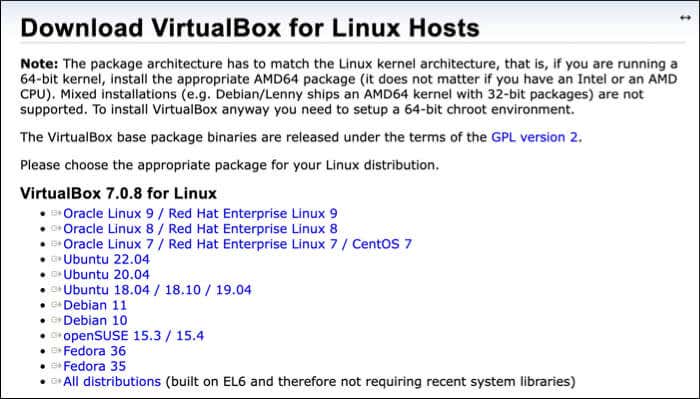
Aksi takdirde, Ubuntu veya Debian tabanlı dağıtımlarda, Linux PC'nizde yeni bir terminal penceresi açın ve Terminalinizdeki
APT Update && sudo APT yükseltmesikomutlarını çalıştırın. Bu, bilgisayarınızın güncel olmasını sağlayacaktır.
Ardından, Terminalde APT Yükleme VirtualBoxkomutunu çalıştırarak VirtualBox'ı yükleyin. Bu kuruluma başlayacaktır-onaylamak için y. >
Kurulum tamamlandıktan sonra, sanalbox'ı dağıtımınızın uygulama listesinden başlatabilirsiniz.
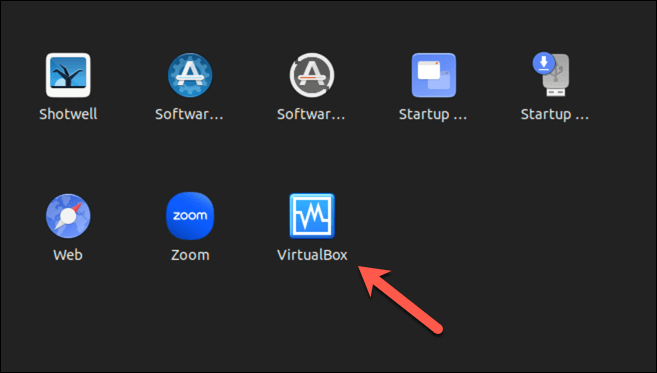
Linux PC'de VirtualBox kullanarak bir sanal makine nasıl oluşturulur
VirtualBox yüklü olduğunda, Linux PC'nizde sanal makineler oluşturabilir ve çalıştırabilirsiniz.
Dağıtımınızın uygulama menüsü aracılığıyla cihazınıza VirtualBoxuygulamasını başlatın. Sanal makinelerinizi yönetebileceğiniz ana arayüzü göreceksiniz..
Yeni bir sanal makine oluşturmaya başlamak için sol üst köşedeki yenidüğmesini tıklayın.
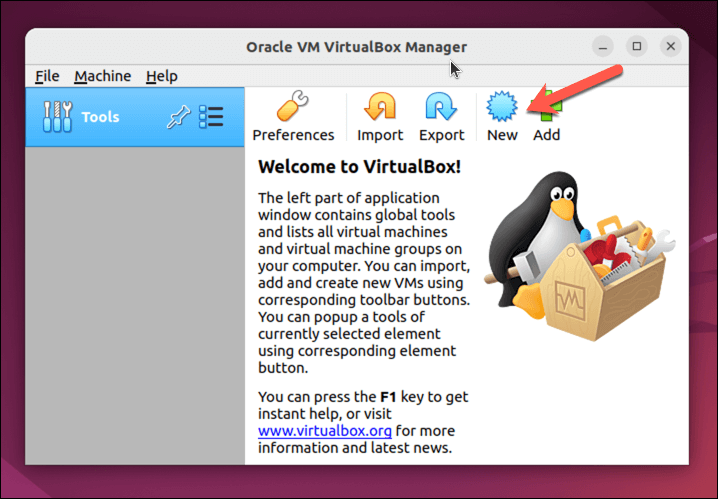
Bu, sanal makineyi oluştursihirbazını açacaktır. Sihirbazda, sanal makineniz için bir ad girin ve açılır menülerden istenen işletim sistemi türünü ve sürümünü seçin. Örneğin, bir Windows 11 sanal makine oluşturmak istiyorsanız, işletim sistemi türü olarak Microsoft Windowsve sürüm olarak Windows11_64seçin. 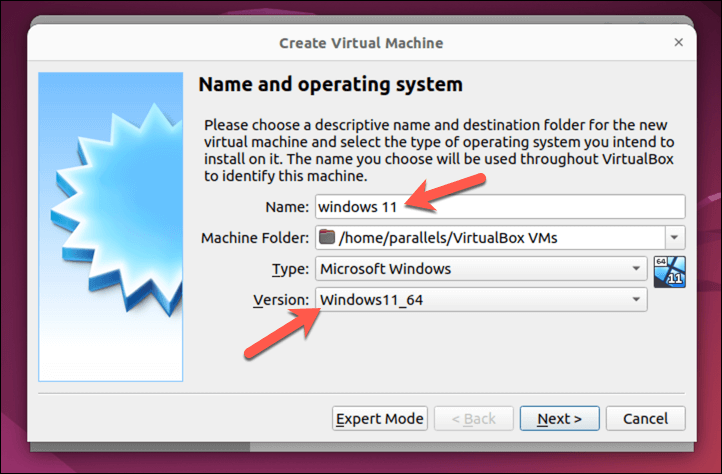
Ardından, sanal makineniz için bellek (RAM) tahsis etmeniz gerekir. Ne kadar çok RAM tahsis ederseniz, sanal makinenizin o kadar iyi performans göstereceğini unutmayın. Ancak, ana bilgisayar sisteminizin işleyebileceğinden daha fazla RAM tahsis etmeyin. Gerekirse bunu her zaman daha sonra değiştirebilirsiniz. Devam etmek için nexttuşuna basın.
Bundan sonra, sanal makineniz için sanal bir sabit sürücü oluşturmanız istenecektir. Yeni bir sanal sabit disk oluşturabilir veya mevcut bir sabit sürücü kullanabilirsiniz (vdi, vhdveya vmdkformatında). Yeni bir sanal sabit sürücü oluşturmak için şimdi sanal bir sabit disk oluşturunve createöğesini tıklayın. Mevcut bir sanal sabit sürücüyü kullanmak için, 'ı seçin. Var bir sanal sabit disk dosyasını kullanınbunun yerine klasörüne tıklayındosyayı bulmak ve seçmek için simgeye tıklayın. OL>21
Sanal sabit sürücü için kullanmak istediğiniz dosya türünü (VDI, VHD veya VMDK) seçin ve ardından boyutunu ve konumunu belirtin. İşletim sisteminizin yüklenmesi için yeterli alan tahsis ettiğinizden emin olun. Örneğin, Windows 11 en az 64GB alan gerektirir, ancak Linux dağıtım çok daha azıyla başa çıkabilir. Devam etmek için nexttuşuna basın.
Sabit sürücü dosyasını sabit bir boyut yapmayı veya dinamik tahsis kullanmayı seçebilirsiniz, yani sanal makinenizdeki veriler büyüdükçe dosyanın büyüyeceği. Tercih ettiğiniz seçeneği seçin ve next..
Ardından, sabit sürücü dosyası için konumu ve sürücünün boyutunu seçin ve devam etmek için createtuşuna basın. Dosyayı yüklemeyi planladığınız işletim sistemini işleyecek kadar büyük hale getirdiğinizden emin olun. >
Bu noktada, sanal makineniz artık ana sanal kutu arayüzünde listelenecek, ancak işletim sisteminiz için kurulum ortamı'ın sanal makine için erişilebilir olduğundan emin olmanız gerekecek. denetleyicisinde: ideveya denetleyicisi: SATAsanal disk sürücüsü olarak ayarlar. Örneğin, Bir Linux dağıtım indirildi varsa, VM ilk çalıştığında kurulumun başlayabilmesi için görüntü dosyasının seçildiğinden emin olmanız gerekir.
Bunu yapmak için sanal makinenizi seçin ve ayarları.
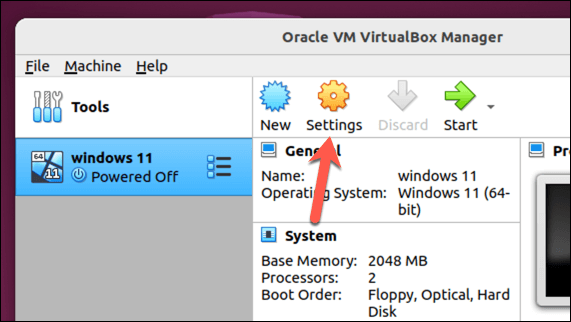
blok listesi ">
Ayarlarıpenceresinde, depolama'ı seçin ve boşsanal DVD sürücüsünü seçin.
Sağ üstte dvdsimgesine basın, ardından kurulum ortamınızı içeren sanal bir görüntü seçmek içinbir disk dosyası seçin. Örneğin pencereleri yüklüyorsanız, bunu Microsoft web sitesi. "WP-Block List">
Ayarlarınızı kaydetmek için Tamamtuşuna basın.
Sanal makinenizi başlatmak için listede seçin ve pencerenin üst kısmındaki Başlatdüğmesini tıklayın. Sanal makine önyükleme yapacak ve seçilen işletim sistemini görüntüleyecektir.
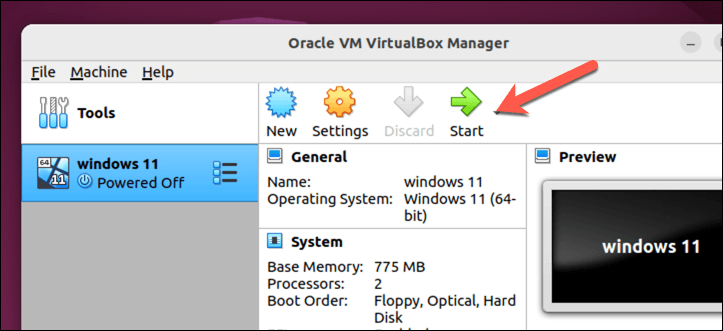
PC'nizi ilk başlattıktan sonra, işletim sisteminiz için kurulum işlemi başlayacaktır. Süreci tamamlamak için ekrandaki talimatları izlemeniz gerekir-bu tamamlanması biraz zaman alabilir.
Bu adımları tamamladıktan sonra, Linux PC'nizde VirtualBox'ta çalışan tamamen işlevsel bir sanal makineye sahip olmalısınız.
bir Linux sanal makine çalıştırma
VirtualBox gibi yazılımlar sayesinde, Linux PC'nizde bir sanal makine çalıştırmak kolaydır. Pencerelerden vazgeçemiyorsanız veya Linux Mint veya Ubuntu gibi başka bir Linux dağıtımını denemek istiyorsanız, bu, PC'nizdeki çift önyüklemeye iyi (ve daha hızlı) bir alternatiftir..
VirtualBox sizin için değilse, bunun yerine VMware gibi alternatif denemek için daha iyi şanslar bulabilirsiniz. Her zaman VirtualBox ile sadık kalabilir ve bunun yerine 11to Tersine deneyebilirsiniz.
.
İlgili Mesajlar:
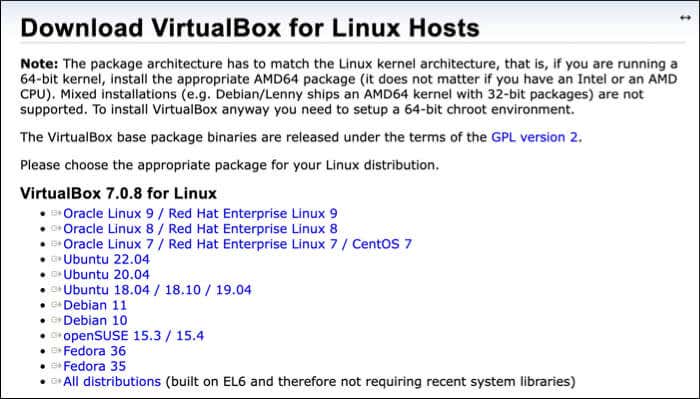
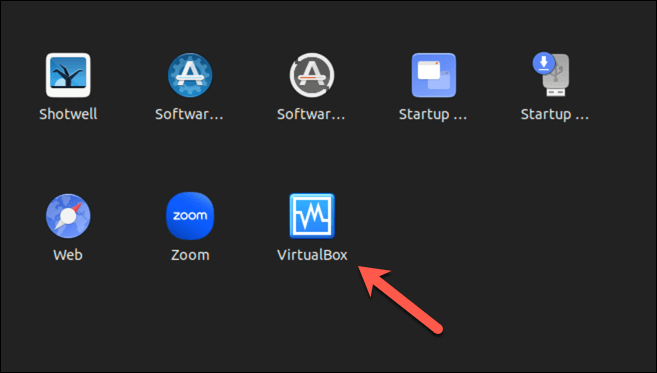 Linux PC'de VirtualBox kullanarak bir sanal makine nasıl oluşturulur
Linux PC'de VirtualBox kullanarak bir sanal makine nasıl oluşturulur
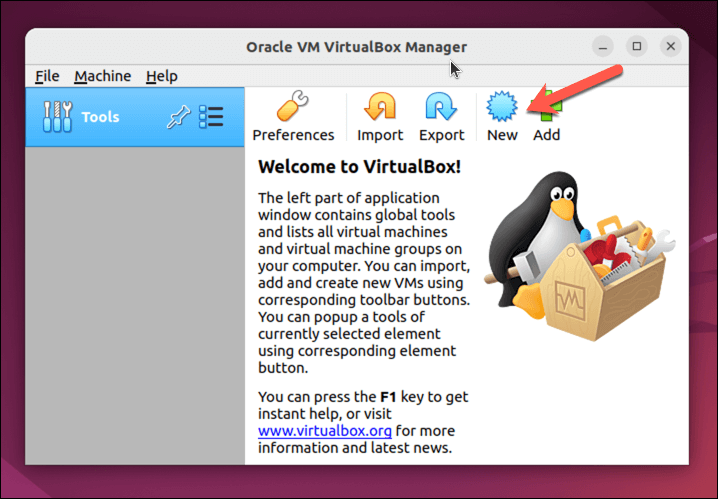
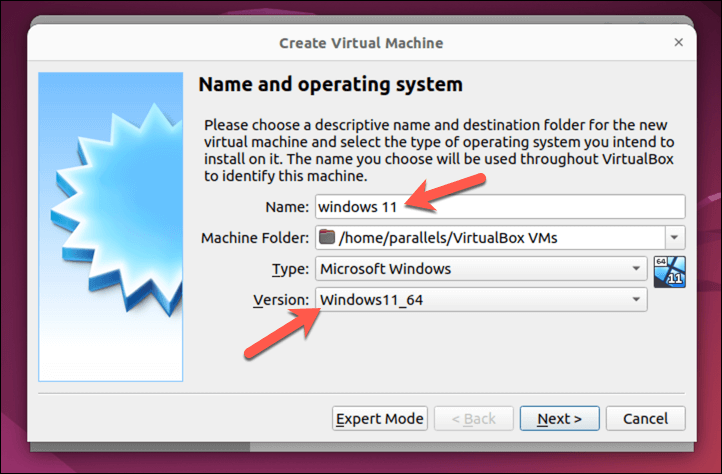
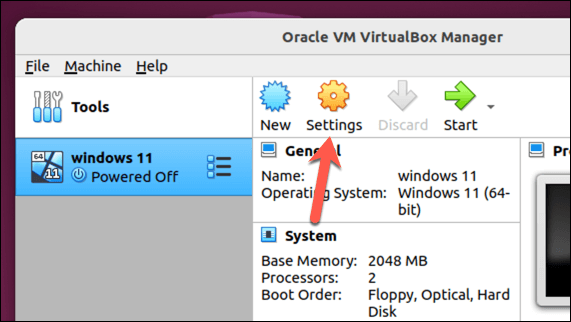 blok listesi ">
blok listesi ">